V tomto tutoriálu vám ukážu, jak se pohybovat v Dashboardu aplikace Canva. Canva je univerzální platforma, která vám umožňuje vytvářet atraktivní designy pro různé účely. Ať už chcete navrhnout sociální média, vytisknout plakát nebo udělat prezentaci - zde najdete všechno, co k tomu potřebujete. Prozkoumáme různé funkce a kategorie na Dashboardu, abyste měli k dispozici veškeré nástroje k tvůrčí práci.
Nejdůležitější poznatky
- Dashboard Canva je uživatelsky přívětivý a nabízí širokou škálu šablon pro různé účely.
- Můžete přizpůsobit designy individuálně tím, že si vyberete vlastní rozměry.
- Jsou zde nástroje a zdroje, které vám pomohou optimalizovat vaše designy.
Přehled úvodní stránky
Když otevřete Canvu, ocitnete se na úvodní stránce canva.com. Zde máte přístup k různým kategoriím a funkcím. Na levé straně naleznete panel, který vám pomáhá navigovat hlavními oblastmi.
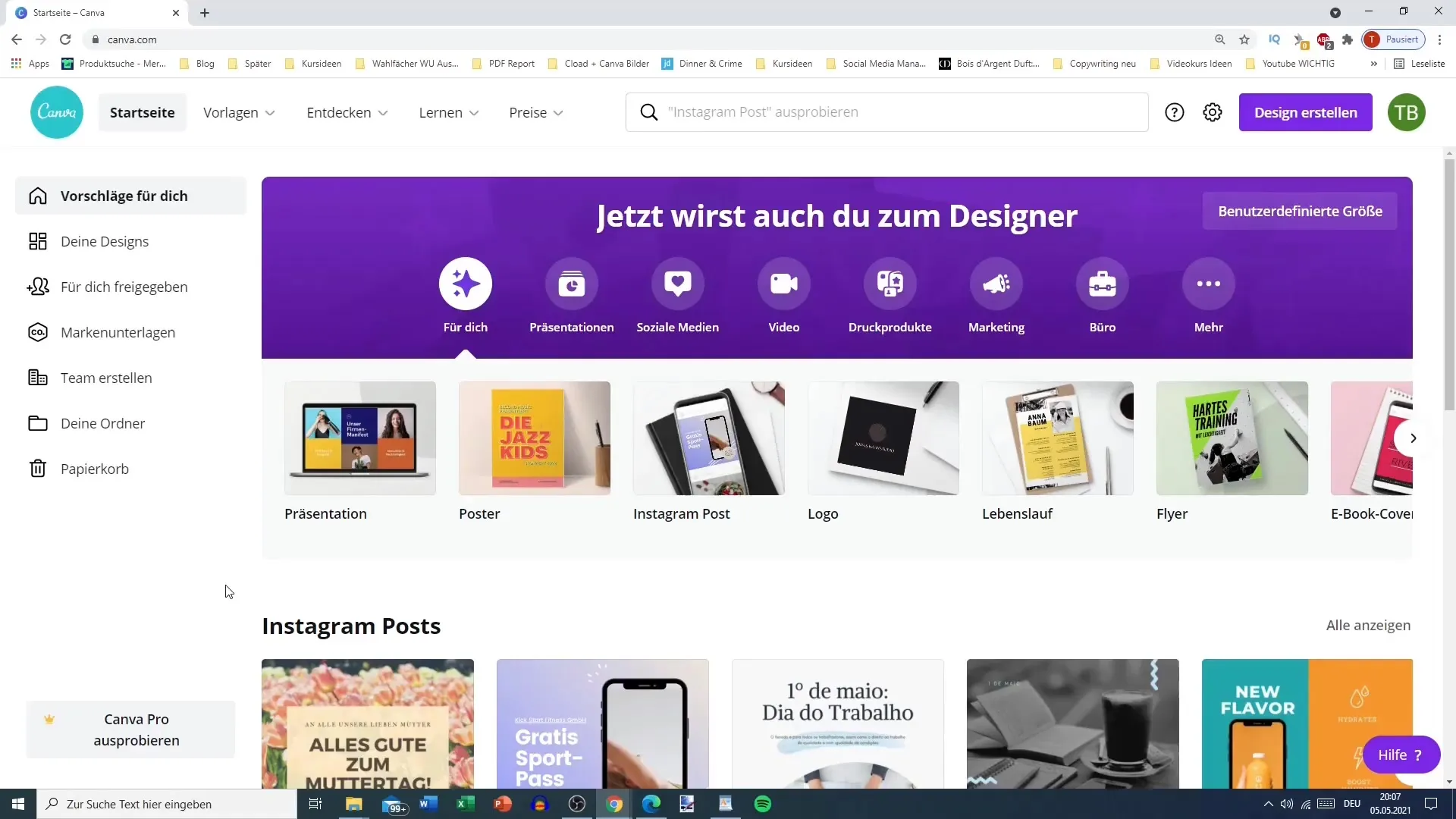
Uvidíte různé funkce, jako jsou šablony, Objevovat, Učit se a Ceny. Každý z těchto bodů vám poskytuje přístup k určitým designům a informacím.
Využití šablon
Jednou z hlavních funkcí Canvy jsou šablony. Pod bodem „Šablony“ můžete vidět dostupné kategorie designů od sociálních médií až po obchodní dokumenty. Zde můžete přímo přistupovat k šablonám, které nejlépe padnou k vašemu projektu.
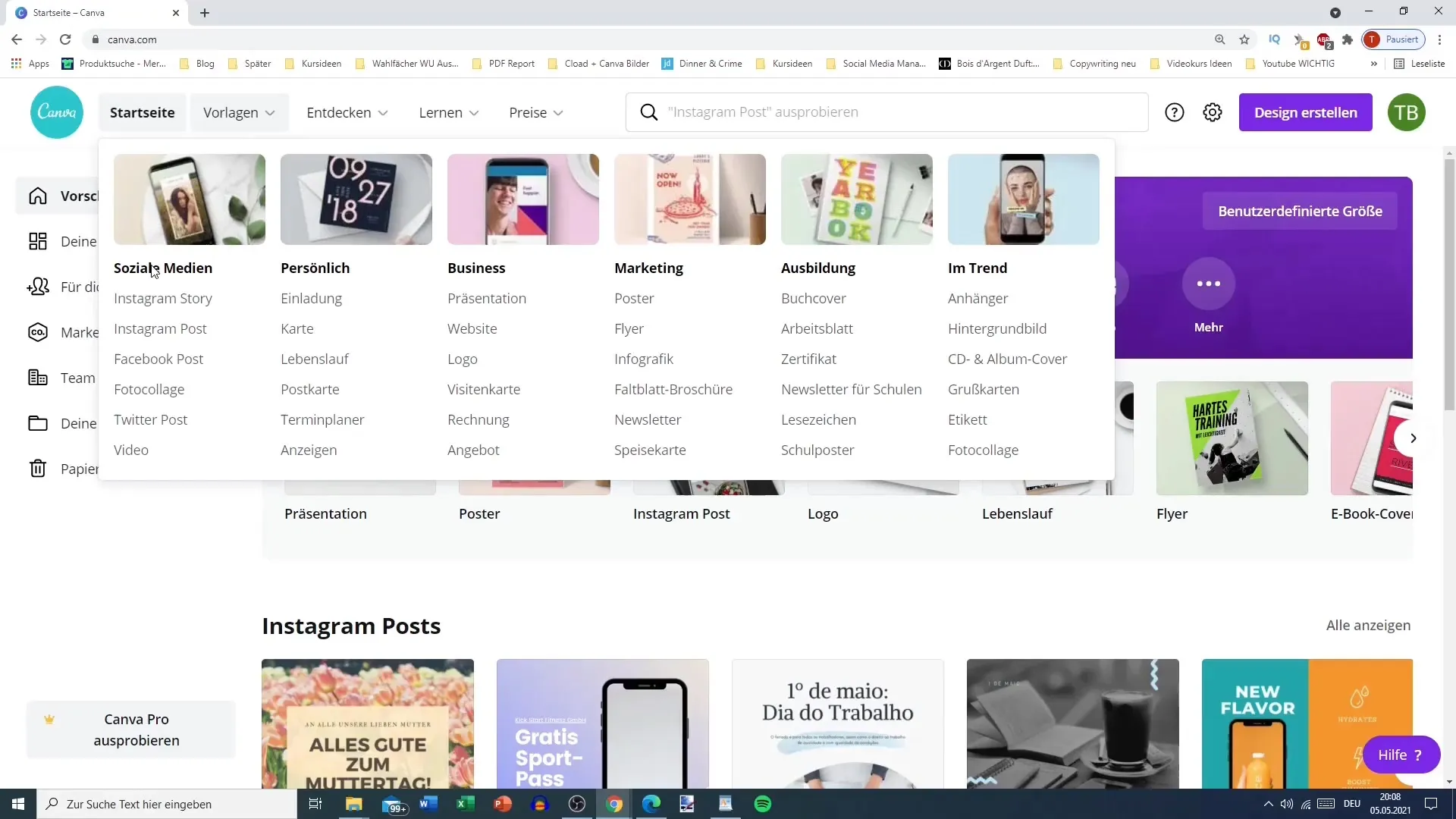
Objevování obsahu
Bod „Objevovat“ obsahuje mnoho symbolů a fotografií, které můžete použít ve vašich designech. Zde najdete vše od tištěných materiálů po aplikace. Toto je zvláště užitečné, pokud hledáte inspiraci nebo potřebujete určitý prvek k dokončení vašeho designu.
Vzdělávací zdroje
Pokud chcete vědět více o používání Canvy, platforma nabízí v bodě „Učit se“ mnoho zdrojů. Patří sem témata jako design, byznys a fotografie. Zde najdete také blog, který pravidelně poskytuje nový obsah a pomáhá vám zdokonalit své dovednosti.
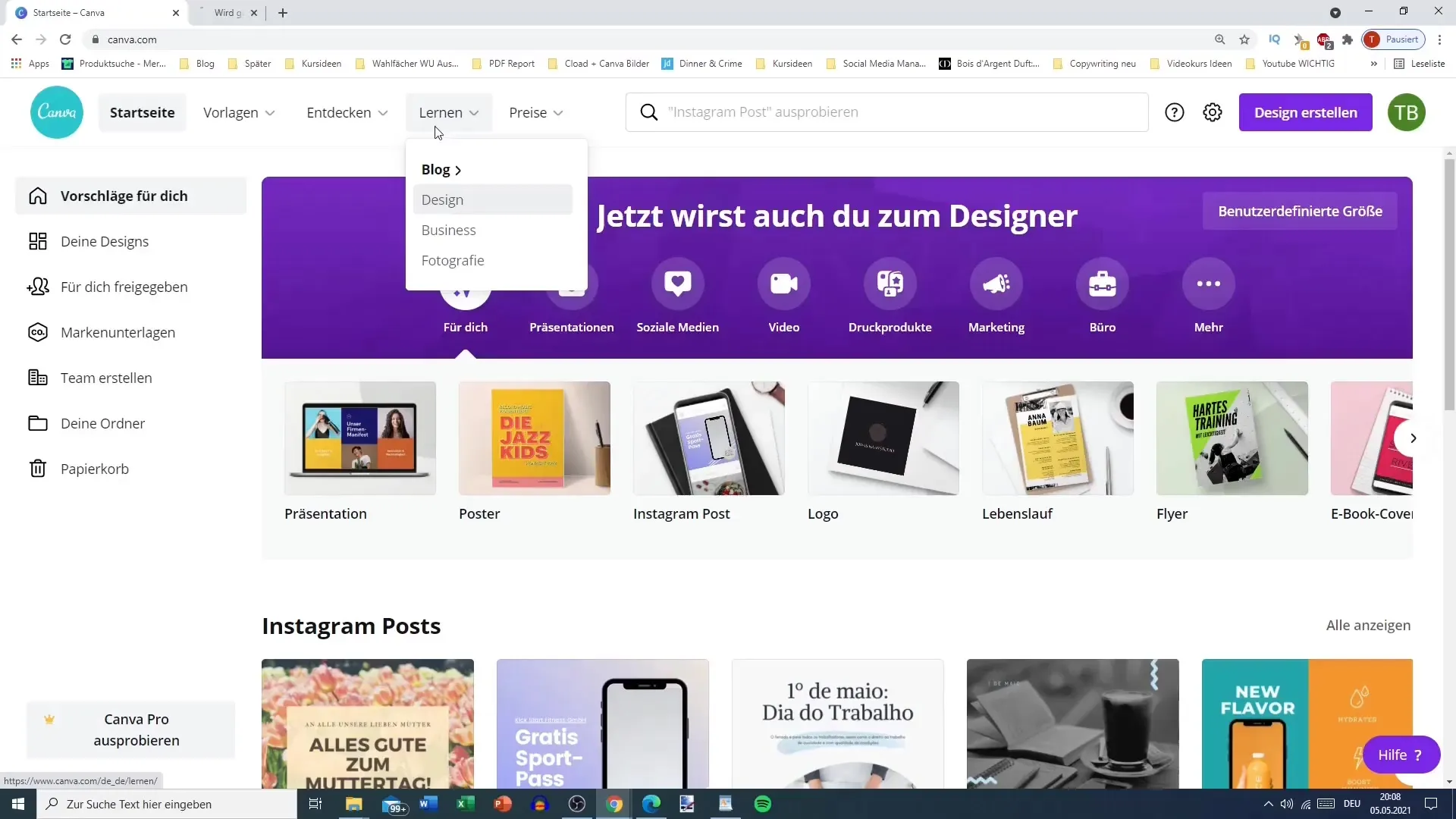
Možnosti cen
V bodě „Ceny“ můžete vidět různé verze Canvy. Existuje bezplatná verze a také verze Pro, která nabízí mnoho prémiových funkcí. Zvláště zajímavá je možnost "Nonprofit", kterou mohou využívat organizace jako Greenpeace k získání zdarma verze Pro účtu.
Vyhledávací funkce
Nahoře na Dashboardu najdete vyhledávací lištu. Zde můžete cíleně vyhledávat designové šablony. Můžete například hledat video prezentace, příspěvky na Facebooku, plakáty nebo loga a rychle najdete výsledky.
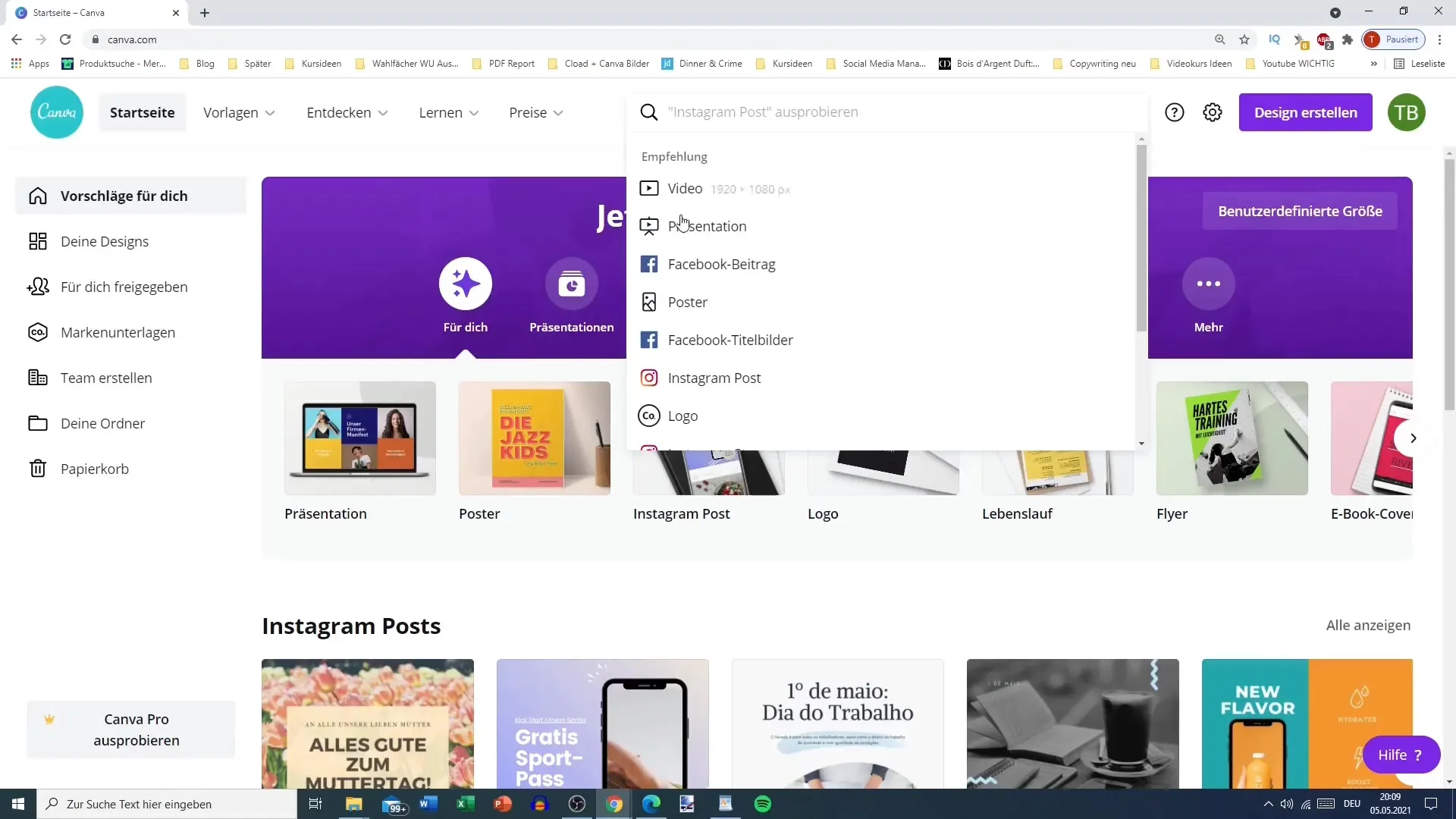
Možnosti designu
Při vytváření designu můžete vybírat mezi různými kategoriemi a dokonce zadat vlastní rozměry. Pokud přesně víte, jaké rozměry potřebujete, například 57 x 422 pixelů, můžete je nastavit přímo na Dashboardu, aniž byste museli hledat odpovídající šablonu.
Podrobné kategorie
Dashboard nabízí také možnost přepínat mezi různými kategoriemi. Mezi ně patří infografiky, foto koláže a virtuální pozadí pro Zoom meetingy. Tímto způsobem máte přístup k celé řadě kreativních možností.
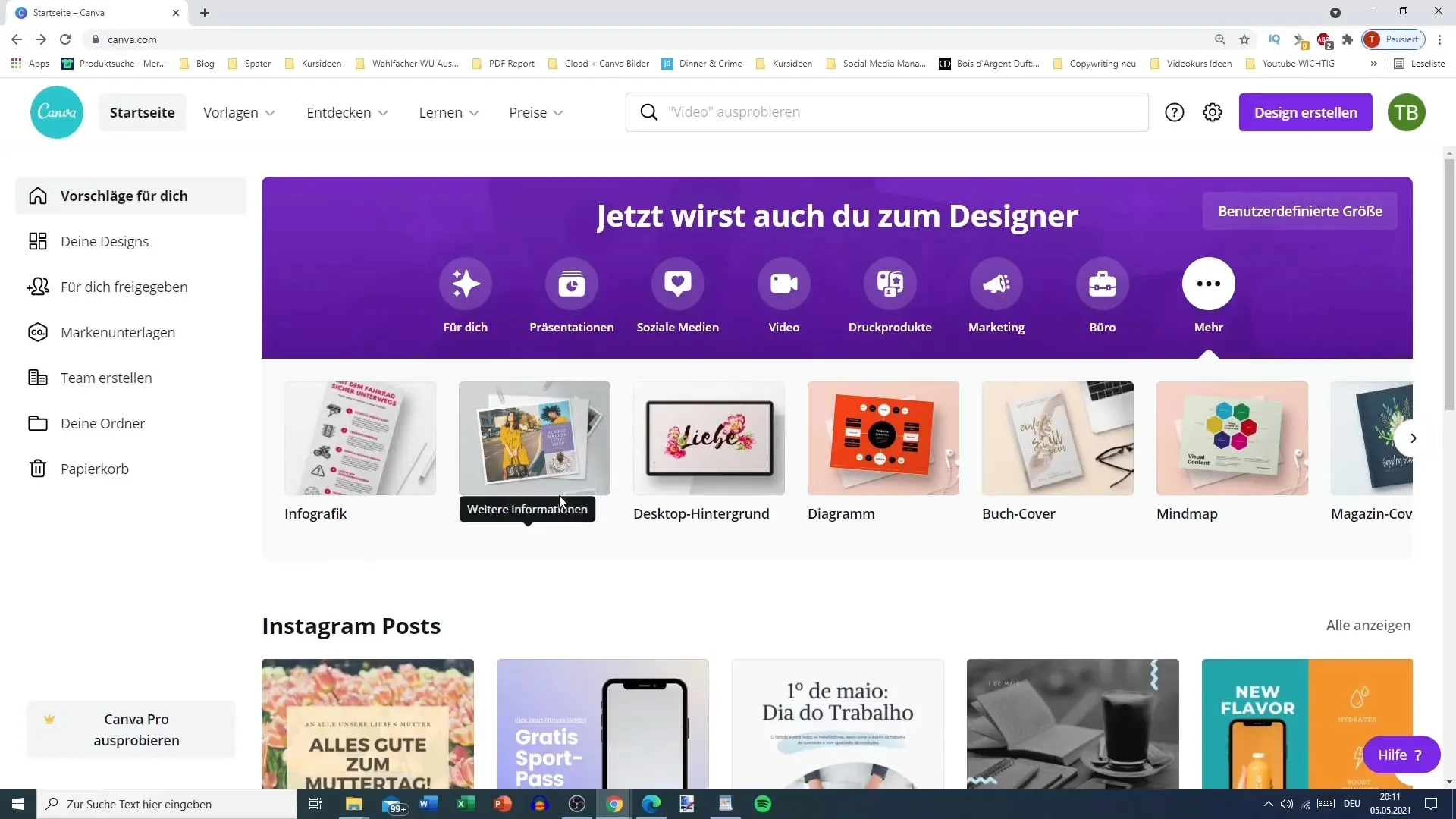
Vlastní designy a složky
Pokud jste již vytvořili designy, můžete je najít v sekci „Designy“. Zde máte možnost sdílet designy pro sebe nebo dokonce pro jiné e-mailové adresy, které mají účet na Canvě.
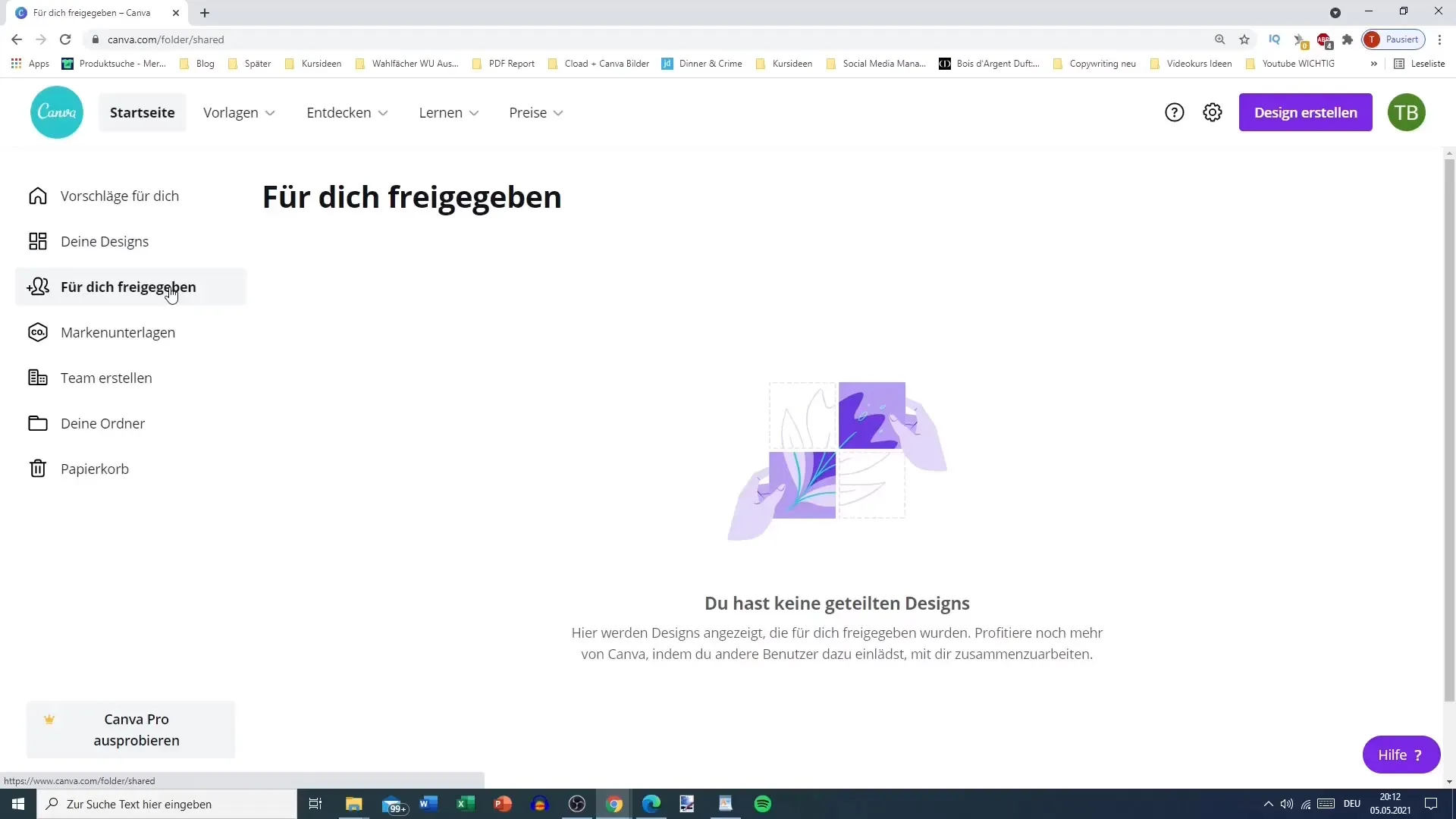
Kromě toho můžeš individualizovat svůj profil tím, že nahraješ logo nebo nastavíš značkovou barvu pro svůj účet. To je zejména užitečné, pokud pracuješ pro firmu nebo organizaci a chceš udržovat konzistentní značkování.
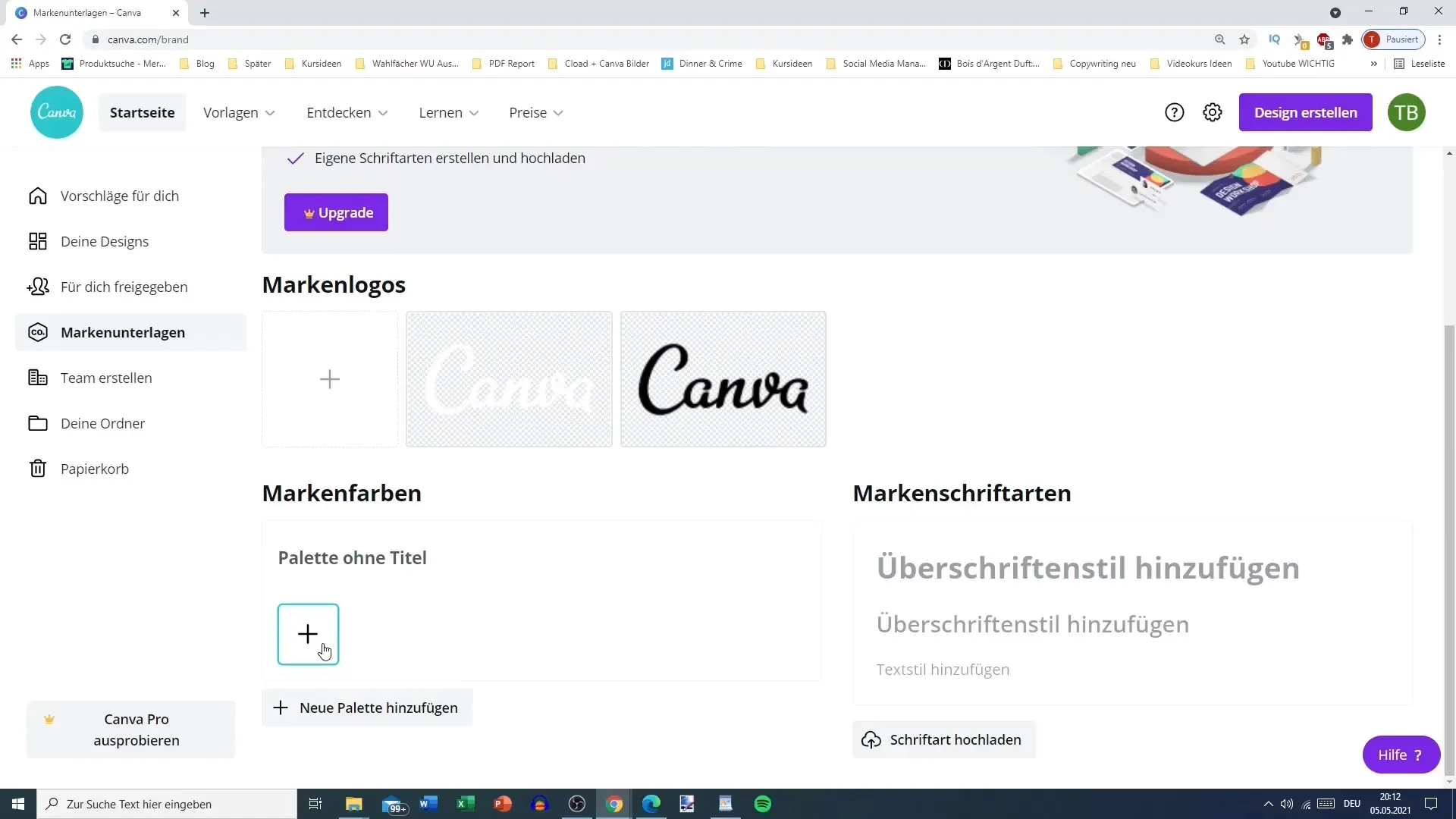
Závěr
Po tom, co nyní znáš základy navigace v Canva Dashboardu, doporučuji ti samotnou platformu prozkoumat. Věnuj si čas a prozkoumej různé funkce a možnosti. To ti pomůže využít plný potenciál Canva.
Často kladené otázky
Jak se dostanu k šablonám v Canva?Šablony najdeš v panelu nástrojů na levé straně úvodní stránky Canva.
Mohu vytvářet designy v přizpůsobené velikosti?Ano, můžeš specifikovat přizpůsobenou velikost přímo v Dashboardu.
Jaké jsou cenové možnosti Canva?Existuje bezplatná verze, verze Pro a speciální účty pro neziskové organizace a vzdělávací instituce.
Jak si mohu individualizovat svůj profil?Můžeš nahrát logo a nastavit značkovou barvu pro přizpůsobení svého profilu.
Jak sdílet designy s ostatními?Můžeš designy sdílet pro určité e-mailové adresy, takže na ně mohou přistoupit i ostatní uživatelé.


